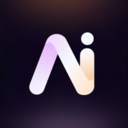


1.增加選區
我們處理圖像時,常常要選擇圖像上兩個或兩個以上的選區,這時我們可先用選框工具選擇第一個選區,再按住“Shift”鍵,用選框工具畫出增加的區域。
2.減少選區
“減少選區”的意思就是當我們打開一個圖像,選定了一個選區,這時又想將選定的選區去掉其中的一部分,我們可以這樣來處理:先在圖像上選擇一個選區,按住“Alt”鍵不動,再畫出一個選區,確保第二個選區與第一個選區相交部分就是你要去掉的部分即可。
3.相交選區
在選擇圖像區域的時候,若我們先選定了一個區域,這時再按住“Shift+Alt”鍵再選中一塊區域,那麼最後選中的區域就是兩次選中區域的相交部分。
4.反向選區
開始時選中一個選區,這時再按下“Ctrl+Shift+I”鍵,則可以對當前的選區進行反向選取。
若在選擇選區的過程中想取消選區,這時可按“Ctrl+D”鍵。